Excel में निर्दिष्ट सेल फ़ॉर्मेटिंग को एक सेल से अन्य सेल में कैसे कॉपी करें?
जैसा कि हम सभी जानते हैं, प्रारूप चित्रकार एक्सेल में किसी सेल की फ़ॉर्मेटिंग को कॉपी करना और उसे दूसरे पर लागू करना आसान हो जाता है। और इसी के साथ प्रारूप चित्रकार, सभी सेल फ़ॉर्मेटिंग को अन्य सेल में कॉपी किया जाएगा। यदि आप केवल कुछ विशिष्ट सेल फ़ॉर्मेटिंग, जैसे फ़ॉन्ट, टेक्स्ट आकार, पृष्ठभूमि रंग, की प्रतिलिपि बनाना चाहते हैं, तो आप ऐसा कैसे कर सकते हैं?
फ़ॉर्मेट पेंटर के साथ सभी सेल फ़ॉर्मेटिंग को एक सेल से दूसरे सेल में कॉपी करें
एक्सेल के लिए कुटूल के साथ निर्दिष्ट सेल फ़ॉर्मेटिंग को एक सेल से दूसरे सेल में कॉपी करें
 फ़ॉर्मेट पेंटर के साथ सभी सेल फ़ॉर्मेटिंग को एक सेल से दूसरे सेल में कॉपी करें
फ़ॉर्मेट पेंटर के साथ सभी सेल फ़ॉर्मेटिंग को एक सेल से दूसरे सेल में कॉपी करें
आप सेल के सभी फ़ॉर्मेटिंग को तुरंत कॉपी करने और उस फ़ॉर्मेटिंग को अन्य सेल पर लागू करने के लिए फ़ॉर्मेट पेंटर का उपयोग कर सकते हैं। ऐसे करें:
1. उस सेल का चयन करें जिसमें वह फ़ॉर्मेटिंग है जिसे आप कॉपी करना चाहते हैं।
2. यदि आप सेल फ़ॉर्मेटिंग को केवल एक सेल या सेल की श्रेणी में कॉपी करना चाहते हैं, तो क्लिक करें ![]() , कर्सर को उस श्रेणी में ले जाएँ जिसे आप फ़ॉर्मेट करना चाहते हैं। स्क्रीनशॉट देखें:
, कर्सर को उस श्रेणी में ले जाएँ जिसे आप फ़ॉर्मेट करना चाहते हैं। स्क्रीनशॉट देखें:
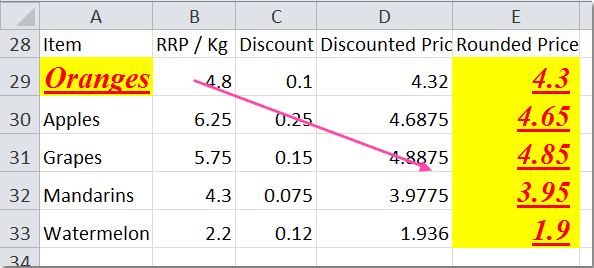
यदि आप सेल फ़ॉर्मेटिंग को एकाधिक सेल या रेंज में कॉपी करना चाहते हैं, तो डबल-क्लिक करें ![]() , और कर्सर को प्रत्येक श्रेणी पर एक-एक करके ले जाएँ जिसे आप प्रारूपित करना चाहते हैं। क्लिक
, और कर्सर को प्रत्येक श्रेणी पर एक-एक करके ले जाएँ जिसे आप प्रारूपित करना चाहते हैं। क्लिक ![]() जब आपका काम पूरा हो जाए तो फ़ॉर्मेट पेंटर को फिर से रद्द करें।
जब आपका काम पूरा हो जाए तो फ़ॉर्मेट पेंटर को फिर से रद्द करें।

 एक्सेल के लिए कुटूल के साथ निर्दिष्ट सेल फ़ॉर्मेटिंग को एक सेल से दूसरे सेल में कॉपी करें
एक्सेल के लिए कुटूल के साथ निर्दिष्ट सेल फ़ॉर्मेटिंग को एक सेल से दूसरे सेल में कॉपी करें
फ़ॉर्मेट पेंटर के साथ, सभी सेल फ़ॉर्मेटिंग की प्रतिलिपि बनाई जाएगी, लेकिन इसके साथ एक्सेल के लिए कुटूलहै सेल फ़ॉर्मेटिंग कॉपी करें, आप केवल उस विशिष्ट स्वरूपण की प्रतिलिपि बना सकते हैं जिसकी आपको आवश्यकता है।
एक्सेल के लिए कुटूल इसमें 300 से अधिक उपयोगी एक्सेल टूल शामिल हैं। 30 दिनों में बिना किसी सीमा के प्रयास करने के लिए निःशुल्क। अब समझे.
1. उस सेल का चयन करें जिसमें वह फ़ॉर्मेटिंग है जिसे आप कॉपी करना चाहते हैं।
2। क्लिक करें कुटूल > प्रारूप उपकरण > सेल फ़ॉर्मेटिंग कॉपी करें, स्क्रीनशॉट देखें:

3. में सेल फ़ॉर्मेटिंग कॉपी करें संवाद बॉक्स में, वह सेल विशेषताएँ निर्दिष्ट करें जिन्हें आप अन्य सेल पर लागू करना चाहते हैं। स्क्रीनशॉट देखें:
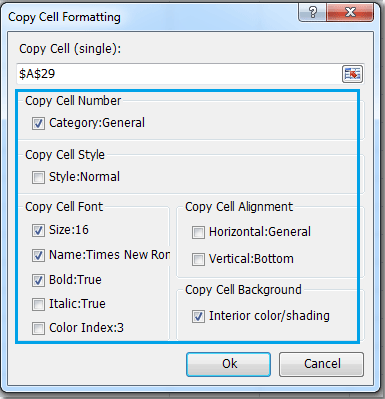
4। तब दबायें OK, और वह श्रेणी चुनें जिसमें आप फ़ॉर्मेटिंग लागू करना चाहते हैं। स्क्रीनशॉट देखें:

5। और फिर क्लिक करें OK, विशिष्ट सेल विशेषताएँ श्रेणी पर लागू की गई हैं।

क्लिक करें सेल फ़ॉर्मेटिंग कॉपी करें इस सुविधा के बारे में अधिक जानने के लिए।
सर्वोत्तम कार्यालय उत्पादकता उपकरण
एक्सेल के लिए कुटूल के साथ अपने एक्सेल कौशल को सुपरचार्ज करें, और पहले जैसी दक्षता का अनुभव करें। एक्सेल के लिए कुटूल उत्पादकता बढ़ाने और समय बचाने के लिए 300 से अधिक उन्नत सुविधाएँ प्रदान करता है। वह सुविधा प्राप्त करने के लिए यहां क्लिक करें जिसकी आपको सबसे अधिक आवश्यकता है...

ऑफिस टैब ऑफिस में टैब्ड इंटरफ़ेस लाता है, और आपके काम को बहुत आसान बनाता है
- Word, Excel, PowerPoint में टैब्ड संपादन और रीडिंग सक्षम करें, प्रकाशक, एक्सेस, विसियो और प्रोजेक्ट।
- नई विंडो के बजाय एक ही विंडो के नए टैब में एकाधिक दस्तावेज़ खोलें और बनाएं।
- आपकी उत्पादकता 50% बढ़ जाती है, और आपके लिए हर दिन सैकड़ों माउस क्लिक कम हो जाते हैं!

